De Linksys Smart Wi-Fi wordt als gratis service geleverd bij de nieuwe Linksys Smart Wi-Fi Routers. Met deze service kunt u toegang tot uw router verkrijgen, deze configureren en uw thuisnetwerk direct controleren ongeacht uw locatie. Dit artikel geeft u een overzicht van uw Linksys-cloudaccount. Klik op de onderstaande links om meer te weten te komen:
Uw draadloze instellingen configureren voor externe toegang
Apparaten in uw netwerk bekijken en verbinden
Een afzonderlijk netwerk voor uw gasten maken
Uw kinderen beschermen met veilig surfen
Bandbreedte prioriteren voor specifieke apparaten en toepassingen
Uw internetverbinding snelheid testen
Toegang tot uw gedeelde bestanden beheren
Internettoegang configureren
Connectiviteitsproblemen onderzoeken
Uw router instellingen aanpassen
Uw netwerk beschermen
Uw draadloze instellingen configureren voor externe toegang
Apparaten in uw netwerk bekijken en verbinden
Een afzonderlijk netwerk voor uw gasten maken
Uw kinderen beschermen met veilig surfen
Bandbreedte prioriteren voor specifieke apparaten en toepassingen
Uw internetverbinding snelheid testen
Toegang tot uw gedeelde bestanden beheren
Internettoegang configureren
Connectiviteitsproblemen onderzoeken
Uw router instellingen aanpassen
Uw netwerk beschermen
De Linksys Smart Wi-Fi stelt u in staat om veilige en beveiligde netwerken voor uw huis en werkplek aan te maken, zelfs wanneer u weg bent van uw router. U hoeft alleen maar een account aan te maken en uw router hieraan te koppelen. Vervolgens kunt u uw netwerkinstellingen op afstand configureren. Voor meer informatie klikt u hier.
OPMERKING: Bepaalde hulpprogramma's zijn mogelijk niet beschikbaar wanneer u op afstand toegang tot uw routerinstellingen verkrijgt met behulp van Linksys-cloudaccount. Voor meer informatie klikt u hier.
Met het hulpprogramma Device List (Lijst met apparaten) kunt u via uw Linksys-cloudaccount controleren wie verbonden is met uw netwerk.
SNELLE TIP: De Device List (Lijst met apparaten) wordt weergegeven als Network Map Tool onder LinksysEA7400, EA7500, EA8500, EA9500 en WRT3200ACM. Klik hier om meer te weten te komen over deze functie.
Het hulpprogramma Device List (Lijst met apparaten) biedt u de volgende mogelijkheden
- De namen en pictogrammen van uw apparaat aanpassen
- Draadloze apparaten verbinden met uw netwerk
- Een USB-printer verbinden met uw netwerk
Als u meerdere Linksys Smart Wi-Fi Routers heeft en u wilt allen koppelen aan uw bestaande Linksys-cloudaccount, gebruik dan gewoon het bestaande e-mailadres dat u gebruikt om uw belangrijkste Linksys Smart Wi-Fi Router in te stellen bij het installeren van de andere routers. Als de andere routers al zijn ingesteld, reset u deze echter terug naar de fabrieksinstellingen en doe de installatie nogmaals. Gebruik dan het e-mailadres dat geassocieerd wordt met uw Linksys-cloudaccount.
OPMERKING: Als u meer wilt weten over het hulpprogramma Device List (Lijst met apparaten), klikt u hier.
OPMERKING: Als u meer wilt weten over het hulpprogramma Device List (Lijst met apparaten), klikt u hier.

Met het hulpprogramma Guest Access (Gasttoegang) kunt u internettoegang aan maximaal 50 gasten bij u thuis bieden, terwijl de bestanden in uw netwerk veilig blijven. U kunt het hulpprogramma Gasttoegang instellen met de Linksys-cloudaccount en apart Internet aanmaken alleen voor uw gasten. Voor meer informatie over dit hulpprogramma klikt u hier.
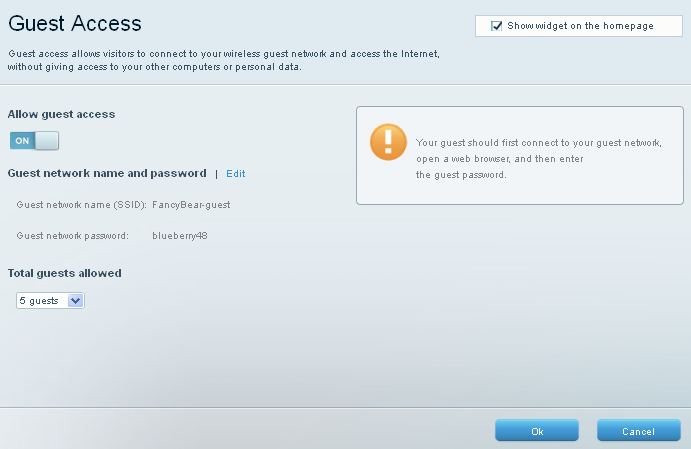
Bescherm uw kinderen met het hulpprogramma Parental Controls (Ouderlijk toezicht) tegen potentieel schadelijke websites. Hiermee kunt u de toegang tot internet en specifieke websites beperken voor afzonderlijke apparaten.
Het hulpprogramma Parental Controls (Ouderlijk toezicht) biedt u de volgende mogelijkheden:
- Internettoegang beperken op specifieke apparaten
- Instellen op welke tijden en dagen specifieke apparaten toegang tot internet kunnen verkrijgen
- Specifieke websites blokkeren op bepaalde apparaten
- Beperkingen voor internettoegang uitschakelen
- De functie Ouderlijk toezicht uitschakelen
OPMERKING: Voor meer informatie over de voordelen van veilig surfen klikt u hier.

Verbeter uw online-ervaring door met het hulpprogramma Media Prioritization (Mediaprioritering) bandbreedte te prioriteren voor toepassingen en apparaten die de meeste bandbreedte nodig hebben.
Met dit hulpprogramma kunt u het volgende doen:
- De functie Instellingen van het hulpprogramma Mediaprioritering gebruiken
- Een specifieke bandbreedte toewijzen aan aanvullende toepassingen
- Meer bandbreedte toewijzen aan een toepassing, apparaat of online game door de prioriteit voor bandbreedte in te stellen
OPMERKING: Voor meer informatie over de voordelen van deze functie klikt u hier.

Controleer de snelheid van uw internetverbinding met het hulpprogramma Speed Test (Snelheidstest). Met dit hulpprogramma kunt u de upload- en download snelheid van uw netwerk testen. De functie Speed Test (Snelheidstest) kan alleen worden uitgevoerd met een lokale verbinding met de router.
Het uitvoeren van een snelheidstest is eenvoudig. Voor meer informatie over het uitvoeren van een snelheidstest, klik hier.

Configureer hoe gebruikers toegang kunnen hebben tot de bestanden die u met het USB Storage (USB-opslag)-hulpprogramma deelt met het netwerk.
OPMERKING: External Storage (Externe opslag) wordt weergegeven als USB Storage (USB-opslag) bij oudere firmwareversies van Linksys Smart Wi-Fi Routers.
OPMERKING: External Storage (Externe opslag) wordt weergegeven als USB Storage (USB-opslag) bij oudere firmwareversies van Linksys Smart Wi-Fi Routers.
- Toegang tot de USB-opslagruimte in uw lokale netwerk verkrijgen
- Shares aanmaken in een USB-opslagruimte
- De instellingen voor Maptoegang configureren
- Instellen hoe apparaten en computers in het netwerk toegang tot de FTP-server kunnen verkrijgen
- Toegang tot een mediaserver configureren
OPMERKING: De Linksys Smart Wi-Fi Router, EA2700, beschikt niet over een hulpprogramma USB Storage (USB-opslag) en bijbehorende functionaliteit. Klik hier voor meer informatie over deze functie.

Met het hulpprogramma Connectivity (Connectiviteit) kunt u de basisinstellingen van uw router voor uw lokale netwerk configureren.
Dit hulpprogramma biedt u ook de volgende mogelijkheden:
- DHCP-reserveringen configureren
- Het beheerderswachtwoord voor de router wijzigen
- Het IP-adres van uw Linksys Smart Wi-Fi router wijzigen
- Uw Linksys Smart Wi-Fi Routers op een statisch IP-adres instellen
- Uw router instellen voor een kabelinternetverbinding
- De MTU-instellingen van uw Linksys Smart Wi-Fi router configureren
OPMERKING: U kunt alleen via een lokale verbinding uw router firmware handmatig upgraden of de externe toegang tot de router instellingen configureren. Voor meer informatie over de functies en voordelen van dit hulpprogramma klikt u hier.

Met het hulpprogramma Troubleshooting (Problemen oplossen) kunt u connectiviteitsproblemen in uw netwerk onderzoeken en oplossen. Dit hulpprogramma toont de huidige status van uw router en de verbonden apparaten.
Het hulpprogramma Troubleshooting (Problemen oplossen) biedt u de volgende mogelijkheden:
- Een pingtest uitvoeren
- Een traceroute uitvoeren
- Een back-up van de huidige instellingen van uw router maken en herstellen
- Het WAN-IP-adres controleren
- De router opnieuw opstarten en de fabrieksinstellingen van de router herstellen

Met het hulpprogramma Wireless (Draadloos) kunt u uw draadloos netwerk beveiligen en aanpassen aan uw voorkeuren.
Dit hulpprogramma biedt u de volgende mogelijkheden:
- De draadloze beveiligingsinstellingen van uw router aanpassen
- Het draadloze MAC-filter inschakelen en configureren
- Eenvoudig apparaten verbinden met Wi-Fi Protected Setup™ (WPS)
OPMERKING: De nieuwe Linksys Smart Wi-Fi routers hebben niet de mogelijkheid SSID broadcast uit te schakelen. Echter, de oude Linksys Smart Wi-Fi routers hebben wel de functie waarmee de SSID broadcast uitgeschakeld kan worden door de router terug te zetten naar de klassieke interface. Voor instructies over het terugzetten naar de klassieke interface, klik hier. Voor meer informatie over voordelen en functies van het hulpprogramma Wireless (Draadloos) van de Linksys Smart Wi-Fi, klik hier.

Bescherm uw netwerk tegen internetgevaren met het hulpprogramma Security (Beveiliging).
Dit hulpprogramma biedt u de volgende mogelijkheden:
- De DMZ-functie inschakelen en configureren
- Verbonden computers en apparaten in uw netwerk bekijken
- Het doorsturen van één poort en triggering instellen op uw Linksys Smart Wi-Fi router
OPMERKING: Voor meer informatie over het hulpprogramma Security (Beveiliging) klikt u hier.

Een range extender gebruiken om uw draadloze netwerk uit te breiden
Het is mogelijk dat er dode hoeken zijn voor de wifi in uw huis of kantoor. Dit zijn locaties waar een zwak of geen signaal is van de draadloze router. Obstakels zoals muren, meubels en structuren zijn factoren die deze dode hoeken kunnen veroorzaken.
Een oplossing voor dit probleem is het uitbreiden van uw draadloos netwerk met de Linksys Range Extender. Zoals de naam al aangeeft, is de Linksys Range Extender om het bereik van uw draadloos netwerk uit te breiden door het signaal te herhalen.
Het is mogelijk dat er dode hoeken zijn voor de wifi in uw huis of kantoor. Dit zijn locaties waar een zwak of geen signaal is van de draadloze router. Obstakels zoals muren, meubels en structuren zijn factoren die deze dode hoeken kunnen veroorzaken.
Een oplossing voor dit probleem is het uitbreiden van uw draadloos netwerk met de Linksys Range Extender. Zoals de naam al aangeeft, is de Linksys Range Extender om het bereik van uw draadloos netwerk uit te breiden door het signaal te herhalen.




